Перечень проверок перед первым полетом
Вот основные моменты:
Наземная калибровка
Установите переключатель режимов на передатчике в положение "Manual". Это безопасный режим для запуска системы.
Есть два способа установить настройку полетного уровня для автопилота 1) Один раз, на стенде 2) каждый раз перед полетом. Калибровать уровень каждый раз перед полетом имеет смысл в случае изменения способа крепления контроллера, в случае поиска полетного уровня методом подбора, в случае значительного перепада температур. В остальных случаях калибровка уровня с сохранением значений в энергонезависимую память предпочтительней т.к. позволяет избежать этой процедуры при каждом включении.
1)Однократно: В программе "Mission Planner" в пункте "Configuration" вкладка "ArduPlane Level", поместите самолет в уровень соответствующему горизонтальному полету (обычно 3-5 градусов на кабрирование от горизонтальной оси), нажмите 'Level'. Тем не менее не забывайте сохранять неподвижность самолета при каждой загрузке на летном поле, помимо акселерометров во время загрузки идет калибровка гироскопов и датчика статического давления.
2)Каждый раз: При включении питания в полевых условиях, вы должны удерживать самолет неподвижно, как можно ровнее в уровне соответствующему горизонтальному полету, до тех пор пока три цветных светодиода не перестанут мигать (около 30 секунд). Это означает, что сенсоры были откалиброваны и самолет готов к полету.
В завершение наземной фазы подготовки следует дождаться захвата спутников GPS. Если вы не дождетесь захвата GPS - будет неправильно установлена точка запуска, в том числе калибровка барометрического высотомера будет некорректна. Обычно на модулях без батарейки резервного питания процесс захвата спутников не превышает двух минут (с батарейкой несколько секунд). Если вы используете MediaTek модуль, синий индикатор на модуле будет мигать, пока он ждет захвата спутников, постоянное свечение означает наличие захвата спутников. Как только это произойдет, красный светодиод на APM должны перестанет мигать и начать светиться постоянно. Если синий MediaTek индикатор начнет светиться постоянно, но APM индикатор продолжает мигать, нажмите кнопку сброса на APM и как только он перезагружается, то и красный светодиод должен начать светиться непрерывно.
Обратите внимание на UBLOX GPS модуле светодиод не горит при поиске спутников и мигает, когда спутники были захвачены.
Перед каждым полетом : Перед тем, как отправить самолет в полет, удерживая самолет в руках проверьте реакцию рулей высоты и крена на ручное управление, переключите на режим "стабилизация", а затем наклоните по пикированию и крену, чтобы убедиться, что поверхности управления перемещаются в направлении способствующем возврату модели в горизонтальный полет. (Элероны и руль высоты будут двигаться; руль направления - нет или незначительно, в зависимости от настроек). Эти проверки будет гарантировать, что настройки реверсов передатчика и автопилота установлены верно.
Вы должны выполнять эту проверку перед каждым полетом, Невыполнение этого правила причина аварий №1.
Примечание от переводчика: На настоящих самолетах, экипаж каждый раз подготавливая самолет к взлету, производит процедуру "чтения контрольной карты" наша краткая процедура проверки работоспособности могла бы стать не только необходимостью для обеспечения безопасности, но и красивым ритуалом.
контрольная карта:
Подготовка передатчика
- команда включить передатчик : передатчик включен
- проверка ручки газа: газ в "0"
- проверка переключателя режима: режим "ручной"
Подготовка самолета
- проверка Фиксаторы рулей, винта : сняты
- проверка положения модели для калибровки: модель в уровне, в полетном положении
- команда включение питания - питание включено
- ожидание завершения калибровки - перестали мигать три светодиода: калибровка выполнена
- ожидание захвата спутников - ответ есть GPS LOCK
проверка телеметрии (если используется)
- установка связи - соединение установлено, параметры загружены
- проверка уровня - уровень в горизонте
- установка высоты - нажать кнопку "уст.высоты" и убедиться что высота выставлена в "0"
- проверка маршрута- загрузить миссию из памяти автопилота - маршрут проверен
Подготовка рулей
- проверка отклонения рулей в ручном режиме: рули отклоняются в соответствующем направлениями, расходы в норме
- проверка отклонения рулей в режиме стабилизации: рули отклоняются в направлениями удержания горизонта, расходы в норме
- команда возврата ручного режима: режим ручной
краткосрочная проверка максимальной тяги:
- проверка винт надежно закреплен, свободен от фиксаторов, посторонних предметов (в.т.ч. пальцев)
- проверка модель надежно удерживается
- краткосрочный полный газ - проверяется отсутствие вибраций, уровень тяги (понижение тяги косвенно может указать о разряде батареи): тяга в норме, вибрации отсутствуют.
решение: самолет к взлету готов.
Примечания к проверочной карте:
- установка высоты в процессе проверки телеметрии перед полетом в телеметрии позволяет получать относительную высоту, в противном случае будет показана высота над уровнем моря.
- загрузка маршрута при использовании телеметрии позволит не только убедиться в корректности маршрута но и получить вид маршрута при последующем воспроизведении записи телеметрии
Примечание: В качестве меры безопасности,на земле, газ разблокирован только в ручном режиме и в режиме "стабилизация" (или для автовзлета в автоматическом режиме). Он не включится в в любом другом автоматическом режиме, до тех пор пока самолет не будет находиться в движении в воздухе.
Первый полет
Мы настоятельно рекомендуем:
- производить первый взлет до безопасной высоты в ручном режиме
- набрав достаточно большую высоту, включите стабилизацию и убедитесь что сохраняется горизонтальное положение
- попробуйте порулить креном и рулем высоты, режиме стабилизации убедитесь что самолет достаточно быстро, но "не разрушительно быстро" возвращается в горизонтальный полет.
Второй полет
Для второго полета, следует убедиться что на переключателе режимов третий режим был настроен на RTL (возврат к точке старта). посмотреть как это настроить можно здесь.
Это будет тест навигации. Самолет должен вернуться к точке запуска и занять орбиту на фиксированной высоте (которая может быть установлена с помощью Mission Planner).
Если ваш самолет допускает полное использование мощности двигателя - рекомендуем проверить параметры настройки максимальной мощности THROTTLE_MAX до 100% и THROTTLE_CRUISE (порядка 40-70%) - это процент газа требуемый для горизонтального полета до уровня требуемого вашему самолету в горизонтальном полете. В противном случае самолет будет неотвратимо снижаться в любом из автоматических режимов.
После того как все это проверили, вы можете запрограммировать маршрут из нескольких точек и испытать в автоматическом режиме. При планировании маршрута следует контролировать чтобы точки не были слишком близко одна к другой с тем чтобы самолету было достаточно места для маневра, к примеру, для небольших, маневренных моделей (с размахом крыла порядка 1 метра) для начала попробуйте маршрут с точками с удалением не менее 40 метров одна от другой
Планирование миссии
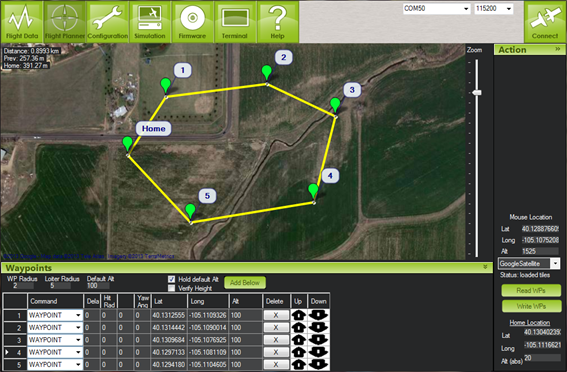
В программе можно вводить контрольные точки и другие команды (см. далее полный список). В выпадающем меню в каждой строке выберите нужную команду. Заголовок колонки изменится – в нем отобразится информация, необходимая для команды. Широту и долготу можно ввести, щелкнув по карте. Высота берется относительно точки запуска. Т.е. если вы вводите 100 метров, самолет будет летать на высоте 100 метров над вами.
Вы можете установить исходную точку, щелкнув на широту и долготу исходной точки, а затем щелкнув по карте. Чтобы на карте отображалась местность, где вы собираетесь летать, щелкните на «Zoom To» и введите название в появившемся окне (см. рис.).
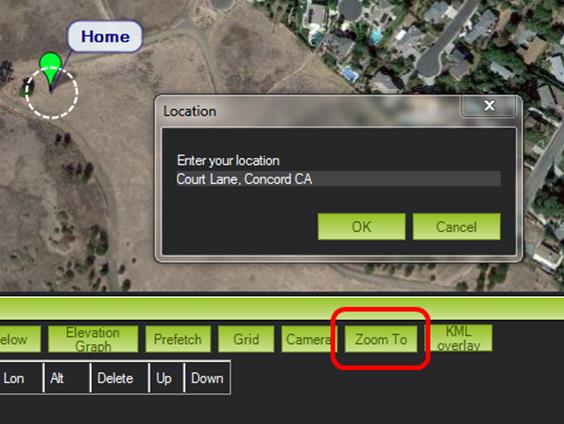
Внимание! Если выбрана опция «Absolute Alt» (Абсолютная высота), программа будет использовать высоту над уровнем моря, а не высоту относительно точки запуска. Если данная опция не выбрана, программа использует относительную высоту, т.е. 100 м – это 100 м над вами.
Default Alt (Высота по умолчанию) – высота, используемая по умолчанию при вводе контрольных точек. Данная высота используется во время режима RTL (возврат в точку запуска), если вы выбрали опцию «Hold Default ALT» (сохранять высоту по умолчанию); если опция не выбрана, самолет сохранит высоту, на которой летел до режима RTL.
Verify height (Проверить высоту) – если выбрана данная функция, программа использует Google Earth, чтобы скорректировать высоту на контрольных точках в соответствии с высотой земли. Т.е. если вы установили контрольную точку на холме, программа увеличит высоту полета с учетом высоты холма.
Когда вы закончите планирование миссии, выберите «Write» (Запись) и миссия будет сохранена на EEPROM. Вы можете убедиться, что это именно та миссия, которая вам нужна, нажав на «Read» (Просмотр).
Вы можете сохранить сразу несколько файлов миссий на локальном жестком диске. Для этого необходимо выбрать «Save WP File» (Сохранить файл) или щелкнуть правой кнопкой мыши, и в появившемся меню выбрать «File Load/Save» (Загрузить/Сохранить файл), а затем «Save WP File» (см. рис.).
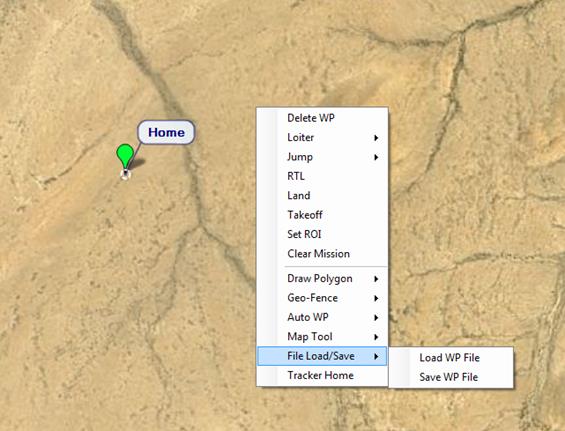
Автосетка
Программа может самостоятельно создать миссию. Данная функция полезна, если вам необходимо сделать фотографии местности.
Чтобы создать автосетку, щелкните правой кнопкой мыши. В появившемся меню выберите «Polygon» (Полигон) и выделите квадрат на местности, где вы собираетесь летать. Затем выберите «Auto WP, Grid» (Автосетка). В появившемся диалоговом окне выберите высоту и расстояние между контрольными точками. Программа сгенерирует миссию, которая будет выглядеть приблизительно так:

Основные команды
Вы можете иметь неограниченное количество команд – от уже запрограммированных до созданных вручную. Вот некоторые основные команды:
- {NAV_WAYPOINT n/a, alt, lat, lon} – Контрольная точка n/a, высота, широта, долгота
- {NAV_TAKEOFF pitch, target altitude} – Взлет, угол тангажа, целевая высота
- {NAV_LAND n/a, alt, lat, lon} – Посадка n/a, высота, широта, долгота
- {DO_JUMP waypoint, n/a, repeat count, n/a} – Перелет в контрольную точку, n/a, число повторений, n/a. Направляет самолет в указанную контрольную точку. По прибытии в точку миссия продолжается. Установите «repeat count» (число повторений) более 1, чтобы команда повторялась нужное количество раз. Или введите -1, чтобы команда выполнялась постоянно. Подходит для создания цикличных миссий.
(Внимание! Для команды вида DO_xxx требуется ввести контрольную точку после команды
например:
WAYPOINT_1
DO_SET_HOME
WAYPOINT_2
Исходная точка будет установлена в контрольной точке 1(WAYPOINT_1), но команда не сработает, если не ввести контрольную точку 2 (WAYPOINT_2).)
На скриншотах выше я спланировал миссию: автовзлет на высоту 20 м, 3 контрольные точки на 100 м, автопосадка (миссия заканчивается на высоте 0 м).
Больше о взлете и посадке можно прочитать здесь.
